Въпреки че ограниченията са облекчени в много части на света, ние все още сме в разгара на пандемията от COVID-19, което означава, че някои места може да изискват доказателство за ваксинация. Потребителите могат да запазват цифрови карти за ваксинация на своите смартфони с Android, но понякога достъпът до тях може да бъде малко неприятен. За щастие, Google прави още по-лесно запазването и достъпа до вашата цифрова карта за ваксинация направо от началния екран на вашия Pixel.
Ще ви преведем как бързо да запазите вашата цифрова ваксинационна карта на вашия смартфон Pixel и как да добавите пряк път към началния екран от Google Pay за лесен достъп.
Как да запазите вашата дигитална карта за ваксинация с екранна снимка
1. Намерете имейла, приложението или уебсайта с вашата цифрова карта за ваксинация. Когато отворите QR кода за вашата ваксинационна карта, направете екранна снимка.
2. Кликнете бутона в насложената екранна снимка, който ви подканва да "Добавете към Google Pay."
3. Следващият екран ще ви даде подробности относно запазването на вашата цифрова карта за ваксина в телефона ви.
Кликнете "Продължи."
4. На следващия екран превърти надолу и докоснете "Съгласен съм."
5. Вашата карта е успешно запазена на вашето устройство. Хит "Следващия."
6. Вашият телефон автоматично ще ви подкани да създадете пряк път за вашата запазена карта на началния екран. Изберете „Добавяне на пряк път.“

7. На следващия екран удари "Добави към началния екран."
8. Картата ще се появи на началния ви екран като пряк път, който можете да преместите на желаната позиция.
9. Докоснете иконата, за да видите вашата цифрова карта за ваксина. Това вероятно ще изисква вашия пръстов отпечатък или предпочитания от вас метод за заключване на екрана.
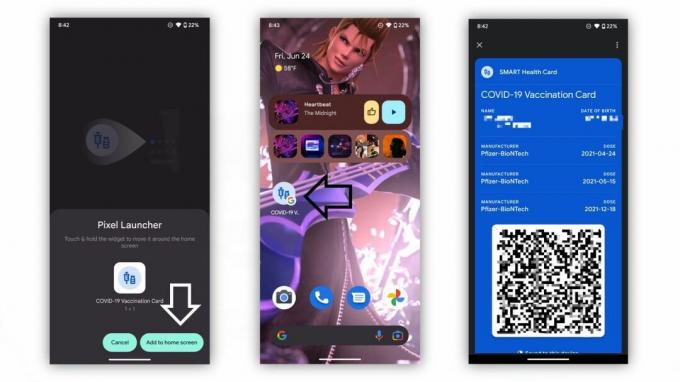
Ето го. Сега можете бързо да получите достъп до картата си за ваксинация, без да се налага да ровите в изображенията или Google Pay, за да я намерите.
Трябва да се отбележи, че запазването на вашата цифрова карта чрез екранна снимка е функция, налична само в САЩ, Канада и Австралия на Pixel 4 до настоящия Pixel 6 серия. Потребителите също трябва да имат инсталирано приложението Google Pay и активна интернет връзка.
Разбира се, не е нужно да преминавате през всички тези стъпки, ако вече имате запазена карта на вашето устройство в Google Pay.
Как да закачите запазена цифрова карта за ваксинация към началния екран
1. Отворете Google Pay и локализирам вашата цифрова карта за ваксинация.
2. Докоснете трите точки в горния десен ъгъл, за да отворите менюто за препълване.
3. Изберете „Запазване в началната страница“, след което следвайте подканите, за да запазите картата като пряк път на началния екран.

Струва си да се отбележи, че този последен метод не е изключителен за смартфони Pixel. Някое от най-добрите телефони с Android могат да прикачат дигитална карта за ваксинация към началния си екран по този начин, стига да е запазена в приложението Google Pay.
